Top programe pentru îmbunătățirea imaginilor cu pixeli redusi online și offline
Este posibil să fi trecut printr-o situație în care nu ați avut o bună prindere a camerei sau a telefonului, ceea ce vă face fotografia neclară. Există, de asemenea, cazuri în care cereți cuiva să vă facă o fotografie, dar nu sunteți un tehnic în captură foto. Este frustrant, mai ales dacă ești blocat cu o singură fotografie neclară. Probabil că doriți să faceți o altă fotografie, dar întoarcerea la locul de desfășurare este o bătaie de cap.
Din fericire, puteți crea imagini de înaltă rezoluție din fotografiile dvs. de joasă rezoluție. Până atunci, vei fi încrezător să le distribui sau să le postezi online. În acest sens, această postare vă va ghida prin proces cum să restabiliți fotografiile cu rezoluție scăzută folosind programele recomandate. Verifică-le mai jos.
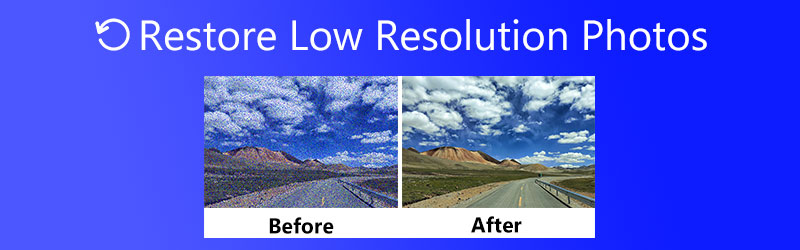

- Partea 1. Cum să restaurați și să îmbunătățiți fotografiile la rezoluție joasă online
- Partea 2. Cum să îmbunătățiți imaginile cu pixeli redusi folosind Photoshop
- Partea 3. Sfaturi pentru a evita fotografiile cu rezoluție joasă
- Partea 4. Întrebări frecvente despre îmbunătățirea fotografiilor cu rezoluție joasă
Partea 1. Cum să restaurați și să îmbunătățiți fotografiile la rezoluție joasă online
Puteți obține fișiere native de înaltă rezoluție cu instrumente practice de upscaling, cum ar fi Vidmore Free Image Upscaler Online. Programul este infuzat cu tehnologii avansate AI de rețea neuronală SRCNN responsabile pentru îmbunătățirea fotografiilor fără a pierde calitatea. În plus, această caracteristică vă va oferi o experiență simplă și sigură a programului. În plus, funcționează bine pe toate browserele principale, inclusiv Google Chrome, Edge, Safari etc. Pentru mai multe caracteristici ale programului și un ghid pas cu pas despre cum să faci imagini cu rezoluție joasă, continuă să citești mai jos.
Caracteristici cheie:
◆ Oferă o funcție de îmbunătățire automată pentru ieșire foto de super-rezoluție.
◆ Fotografii de lux la diferiți factori de mărire.
◆ Suportă aproape toate formatele populare, cum ar fi PNG, JPG, TIF, BMP etc.
◆ Îmbunătățiți calitatea fotografiilor într-un browser web fără instalare.
◆ Previzualizați rezultatul înainte de a o descărca pe computer.
Pasul 1. Vizitați site-ul web al programului
Deschideți browserul preferat și vizitați site-ul web Vidmore Free Image Upscaler Online. Odată ce ajungeți la pagina de pornire, apăsați pe Incarca imaginea butonul și va apărea folderul de fișiere. De aici, selectați și încărcați imaginea dorită în program. Rețineți că imaginea nu poate depăși 5 MB, dar puteți încărca orice format de imagine.
Încercați Image Upscaler acum!
- Îmbunătățiți calitatea fotografiei.
- Măriți imaginea la 2X, 4X, 6X, 8X.
- Restabiliți imaginea veche, anulați estomparea fotografiei etc.

Pasul 2. Încărcați o imagine și ajustați factorul de mărire
La încărcarea fotografiei, programul va mări automat fotografia cu un factor de mărire de 2X. Pe de altă parte, puteți mări fotografia cu 4X, 6X sau 8X, păstrând în același timp calitatea.
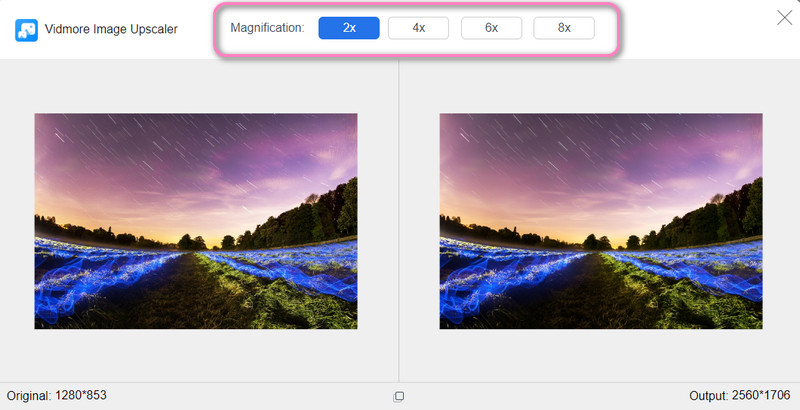
Pasul 3. Previzualizează și salvează fotografia modificată
După mărirea fotografiei, plasați cursorul peste imagine pentru a vedea detaliile sau modificările din fotografia mărită. Odată mulțumit de rezultate, faceți clic pe salva butonul din colțul din dreapta jos. Pentru a procesa o altă fotografie, apăsați pur și simplu pe Imagine noua în colțul din stânga jos. Așa puteți restabili fotografiile cu rezoluție scăzută cu ușurință.
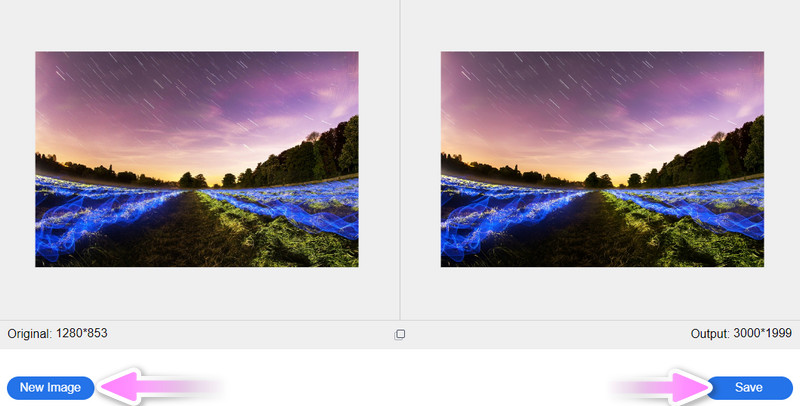
Partea 2. Cum să îmbunătățiți imaginile cu pixeli redusi folosind Photoshop
Un editor foto profesional este, de asemenea, de mare ajutor în ceea ce privește remedierea imaginilor cu rezoluție scăzută. Photoshop vine cu o multitudine de metode de editare. Astfel, mulți designeri grafici îl folosesc, chiar și oameni obișnuiți care sunt în editarea foto. În cele din urmă, vă permite să ajustați rezoluția fotografiei. Puteți mări sau reduce rezoluția în consecință. În plus, puteți alege să reeșantionați imaginea și să modificați lățimea și înălțimea. Dacă doriți să învățați cum să clarificați o imagine cu rezoluție scăzută, urmați ghidul simplificat de mai jos.
Pasul 1. Obțineți aplicația de pe site-ul său oficial și instalați-o pe computer. Imediat după, lansați-l și deschideți imaginea în Photoshop.
Pasul 2. În meniul de sus al programului, selectați Imagine și alegeți Marimea imaginii opțiunea din selecție. Apoi, caseta de dialog se va extinde. Această casetă dezvăluie dimensiunea fotografiei și rezoluția.
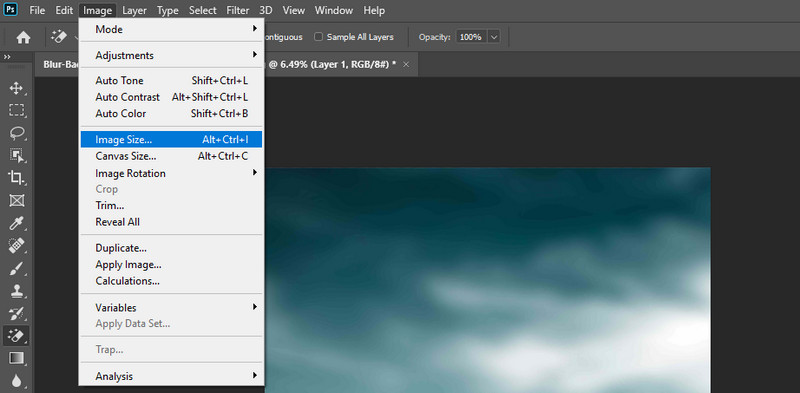
Pasul 3. Dacă rezoluția fotografiei este 72, schimbați-l în 300 pixeli. Puteți alege dacă reeșantionați fotografia sau nu. Odată terminat, lovește O.K pentru a salva modificările.
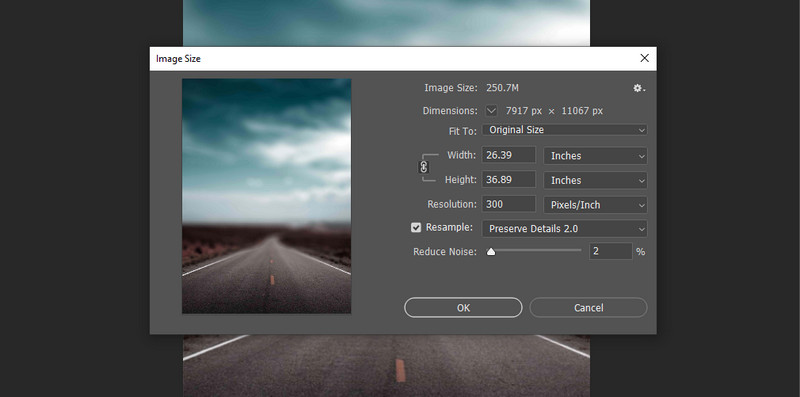
Pasul 4. Puteți salva fotografia convertită la rezoluție înaltă accesând Fișier> Salvare ca. Apoi, setați o destinație de fișier în care doriți să-l salvați. Aia este! Tocmai ați reparat o imagine de calitate scăzută în Photoshop.
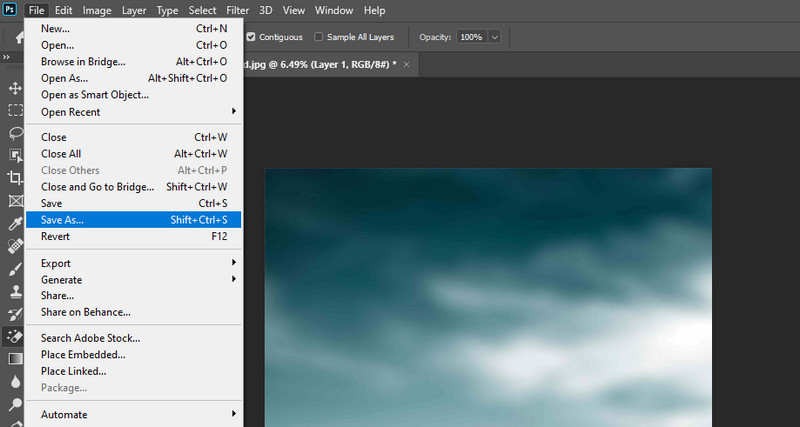
Partea 3. Sfaturi pentru a evita fotografiile cu rezoluție joasă
Există o mulțime de factori care ar putea contribui la rezoluția scăzută a fotografiei. Poate fi tremuratul camerei, obturatorul, viteza sau setarea diafragmei responsabile pentru o fotografie cu rezoluție scăzută. Pe de altă parte, există diferite metode pe care le puteți aplica pentru a restabili rezoluția pierderii de pixeli. Totuși, așa cum spune clișeul, „Este mai bine să previi decât să vindeci”. Prin urmare, următoarele sfaturi vă vor ajuta să atenuați fotografiile cu rezoluție scăzută. Verifică-i.
◆ Înregistrați în modul rafală.
O soluție potențială pentru a elimina fotografiile cu rezoluție scăzută este realizarea mai multor fotografii. Nu trebuie să vă mulțumiți să faceți o singură fotografie la un moment dat. Puteți trece la modul rafală și puteți face mai multe fotografii simultan.
◆ Camera trebuie să fie stabilă și nemișcată.
Dacă sunteți predispus să pierdeți aderența pe telefon sau pe cameră, folosirea unui trepied v-ar fi de mare ajutor. Camera trebuie să fie nemișcată și super stabilă pentru a evita tremurul camerei, astfel încât fotografia să fie clară.
◆ Obțineți viteza optimă a obturatorului.
De asemenea, puteți încerca să măriți viteza obturatorului, permițându-vă să faceți fotografii clare, clare și clare.
◆ Setați setările pentru deschiderea camerei la cel mai mare număr.
Cu un număr mai semnificativ de deschideri, va exista o deschidere îngustă. Folosind această setare, puteți realiza fotografii cu o adâncime de câmp crescută, obținând un prim plan și un fundal clare și clare.
◆ Evitați creșterea dimensiunii cu modificări semnificative.
Mărirea dimensiunii fotografiilor cu mai mult de 30 sau 40 la sută duce la o pierdere a clarității. Este o regulă generală pentru toate imaginile.
Partea 4. Întrebări frecvente despre îmbunătățirea fotografiilor cu rezoluție joasă
Cum pot crește rezoluția unei imagini pe un telefon Android?
Dacă doriți să creșteți rezoluția imaginilor de pe telefonul dvs. Android, puteți lua Photo Resizer. Această aplicație mobilă vă va ajuta să îmbunătățiți imaginile și calitatea fotografiilor dvs.
Redimensionarea unei fotografii mici îmi poate aduce o rezoluție mai mare?
Întotdeauna ești mai bine cu o imagine mai mare, deoarece redimensionarea acesteia la o imagine mai mică nu va afecta foarte mult calitatea. Cu toate acestea, dacă ați rămas blocat cu o fotografie mică, puteți utiliza Vidmore Free Upscaler Online pentru a mări și îmbunătăți calitatea fotografiei.
Cum pot clarifica imaginile în GIMP?
Deschideți imaginea în GIMP și la Filtre. După aceea, accesați Enhance și accesați Sharpen (Unsharp Mask). Apoi, ajustați valorile pentru rază, cantitate și prag pentru a clarifica fotografia.
Concluzie
Dacă trebuie să înveți cum să restabiliți fotografiile cu rezoluție scăzută, tutorialele de mai sus vă vor ajuta în mod semnificativ. Ambele metode funcționează 100%. Cu toate acestea, atunci când alegeți cel mai bun instrument, cel mai bine este să luați în considerare factori precum prețul și gradul de utilizare. Din punct de vedere al utilizării, Vidmore Free Image Upscaler Online depășește Photoshop deoarece instrumentul este echipat cu tehnologie AI. În plus, nu este necesară înregistrarea sau abonamentul pentru a-l folosi.


